6 Решения за грешката “Aw, Snap!” в Google Chrome

Разберете как да се справите с грешката “Aw, Snap!” в Chrome, с списък на ефективни методи за решаване на проблема и достъп до сайтовете, които желаете.
Можете да предавате толкова много на Twitch, дори ако сте стриймър на пълен работен ден, все още трябва да спите. Може да решите да настроите канала си да хоства автоматично някои от каналите на вашите приятели, ако те са на живо, докато сте офлайн. Дори и да направите това, вероятно е понякога акаунтът ви да не предава поточно предаване или да хоства нищо и да бъде неактивен. За тези моменти едно от нещата, които можете да направите, е да настроите изображение за място в поток.
Заместващо изображение за поток се показва във вашия плейър за поток, когато нищо не се предава. Можете да изберете да правите всичко с него, стига да не нарушава условията на услугата на Twitch. Едно от най-често срещаните неща, за които стриймърите използват изображението за място в потока, е осигуряването на бърз и лесен преглед на графика на потока, така че всеки посетител да може да разбере кога следващия път ще бъдете онлайн. Други употреби включват рекламиране на подарък или друг стимул или показване на някои важни статистики от серия, която играете, или предизвикателство, което се опитвате да завършите.
За да качите персонализирано изображение за място за поток, трябва да отидете в предпочитанията на канала в таблото за управление на създателя. За да направите това, щракнете върху снимката на вашия профил в горния десен ъгъл, след което щракнете върху „Табло за управление на създателите“.
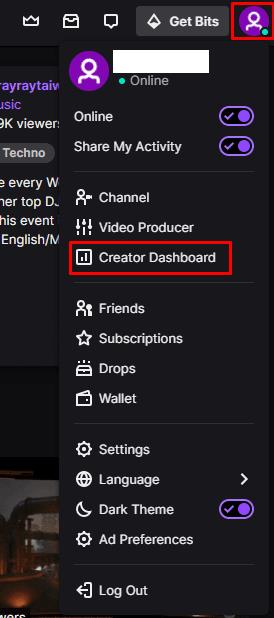
Кликнете върху снимката на вашия профил, след това върху „Табло за управление на създателите“.
Веднъж в таблото за управление на създателя, разгънете категорията „Предпочитания“ в лявата колона, след което щракнете върху „Канал“. В предпочитанията на канала превъртете надолу до секцията „Банер за видеоплейър“. Щракнете върху „Актуализиране“, за да качите ново изображение за място. Размерите на файловете са ограничени до 10MB и изображенията трябва да са във формат GIF, PNG или JPG. Препоръчително е да използвате формат 16:9 за изображението, като 1920×1080, тъй като това ще съответства на формата на плейъра.
Съвет: Ако изображението ви е твърде голямо за качване, опитайте да го запишете отново като JPG. JPG изображенията имат най-добрата компресия на размера на файла от поддържаните формати. Ако това все още не е достатъчно, опитайте да намалите разделителната способност.
След като изображението бъде качено, можете да го изтриете, без да се налага да качвате ново, като щракнете върху иконата на кошчето до бутона „Актуализиране“.

Щракнете върху „Актуализиране“ в секцията „Банер за видео плейър“ на предпочитанията на канала в таблото за управление на създателя.
Разберете как да се справите с грешката “Aw, Snap!” в Chrome, с списък на ефективни методи за решаване на проблема и достъп до сайтовете, които желаете.
Spotify може да има различни обичайни грешки, като например музика или подкасти, които не се възпроизвеждат. Това ръководство показва как да ги поправите.
Изчистете историята на изтеглените приложения в Google Play, за да започнете отначало. Предлагаме стъпки, подходящи за начинаещи.
Имали ли сте проблем с приложението Google, което показва, че е офлайн, въпреки че имате интернет на смартфона? Прочетете това ръководство, за да намерите доказаните решения, които работят!
Ако се чудите какво е този шумен термин fog computing в облачните технологии, то вие сте на правилното място. Четете, за да разберете повече!
В постоянно променящия се свят на смартфоните, Samsung Galaxy Z Fold 5 е чудо на инженерството с уникалния си сгъваем дизайн. Но както и да изглежда футуристично, той все още разчита на основни функции, които всички използваме ежедневно, като включване и изключване на устройството.
Ако не сте сигурни какво означават импресии, обхват и взаимодействие във Facebook, продължете да четете, за да разберете. Вижте това лесно обяснение.
Уеб браузърът Google Chrome предоставя начин да промените шрифтовете, които използва. Научете как да зададете шрифта по ваше желание.
Вижте какви стъпки да следвате, за да изключите Google Assistant и да си осигурите малко спокойствие. Чувствайте се по-малко наблюдавани и деактивирайте Google Assistant.
Как да конфигурирате настройките на блокера на реклами за Brave на Android, следвайки тези стъпки, които могат да се извършат за по-малко от минута. Защитете се от натрапчиви реклами, използвайки тези настройки на блокера на реклами в браузъра Brave за Android.







